Използване на компоненти на цикъл в Outlook
Елементите на цикъл са преносими, редактируеми части от съдържание, които остават синхронизирани на всички места, на които се споделят. Можете да ги вградите във всеки елемент на Outlook (имейл или събитие в календара) точно както можете да правите и в чатовете в Teams. Опростявайки работния поток за сътрудничество , цикличното изпълнение на компонентите дава възможност на екипа ви да представя, планира и създава заедно.
Можете да създадете компонент Цикъл (например таблица, абзац, списък със задачи) в имейл на Outlook и след това да поставите връзка към него в чат на Teams. След това другите могат да преглеждат и предоставят коментари или редакции, които веднага ще се появят в пощата на Outlook, която вие и всички останали да видите.
Забележка: Цикличното изпълнение на компонентите е първата функция на приложението Microsoft Loop, която става налична в Outlook.
Изпълнявайте задачите си по-бързо заедно. Тълпата създава дневен ред, проследява елементите за действие на групата или организира въпроси и отговори. Това са само няколко сценария, които са направени по-лесни с циклично изпълняваните компоненти. Никой не трябва да напуска пощата, за да започне съвместна работа.
Споделяне на компоненти. Сега можете да споделяте циклични компоненти в различни имейли, календарни събития и чатове в Teams на Outlook. Получателите могат да редактират от мястото, където се намират, и да виждат актуализациите веднага, независимо къде се правят промените.
Започнете от имейл или чат и създайте оттам. Всеки компонент Цикъл, който създавате, автоматично се записва във файл в OneDrive. Така че можете да започнете съвместна работа по имейл на Outlook, след което по-късно да преминете към файла на Office.com, където имате по-голямо визуално пространство за редактиране.
За информация за настройките на администратора за компонентите на цикъл в Outlook вижте Управление на компоненти на цикъл в SharePoint.
Създаване на съдържание на нов компонент Loop
-
Когато пишете ново имейл съобщение или когато отговаряте на имейл, вмъкнете нов компонент Цикъл, като отидете на Компоненти на цикъл за съобщение >. В календарен елемент отидете на Вмъкване > Компоненти на цикъл.

-
Използвайте падащия списък, за да изберете типа на компонента Цикъл, който искате да вмъкнете.
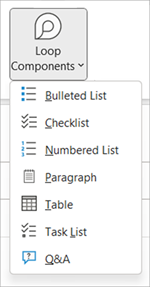
-
Въведете съдържание в новия компонент Цикъл.
Споделяне на компонент цикъл
Ако @mention някой в цикъл компонент, той ще получи автоматично имейл известие с връзка към компонента Цикъл. Можете също да изпратите връзка към компонента Цикъл с помощта на стъпките по-долу.
-
В горния десен ъгъл на компонента Цикъл изберете иконата Копиране на връзката

-
Поставете връзката в целевото местоположение (напр. чат на Teams, елемент на Outlook).
Вмъкване на съществуващ компонент цикъл в елемент на Outlook
По подразбиране поставянето на връзката към компонент Цикъл показва действителното му съдържание, освен ако не го поставяте в таблица, списък, горен или долен колонтитул.
-
В горния десен ъгъл на компонента Цикъл изберете иконата Копиране на връзката

-
Отидете до местоназначението и поставете чрез CTRL+V или контекстното меню. За да поставите само връзката, изберете Вмъкване на връзка в раздела Вмъкване .
Забележка: Трябва да копирате и вмъкнете връзката, както е описано тук. Поставянето на компонента Loop няма да се покаже, ако връзката се копира като уеб адрес от адресната лента на браузъра.
Редактиране на компонент цикъл
Получателите на връзка към компонент цикъл могат лесно да добавят редакции или коментари. Без значение къде са направени редакциите, компонентът винаги ще показва последните промени.
-
В рамките на компонента Цикъл изберете къде искате да добавите или редактирате съдържание.
-
Продължете с въвеждането и редактирането.
-
Ако желаете, въведете наклонена черта (/), за да вмъкнете неща като @mentions или дати.
Преглед на дейността и достъпа
Ако другите редактират, докато преглеждате компонента, в него ще видите различни цветни курсори. Можете също да видите текста, който се редактира в реално време.
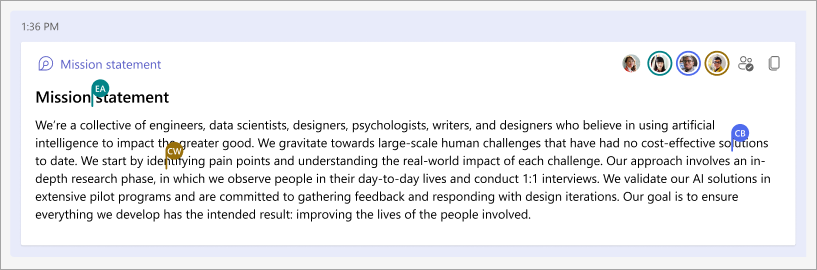
Аватарите се показват в горния десен ъгъл, за да покажат кой преглежда, редактира или наскоро е редактирал компонента. Изберете или задръжте курсора над някой аватар за подробности. Можете също да изберете иконата Вижте кой има достъп до 
Промяна на разрешенията за споделяне на компонент за циклично изпълнение
По подразбиране компонент loop, изпратен чрез Outlook, се споделя съгласно съществуващите разрешения на вашата организация. Докато съставяте елемента. Можете да промените с кого ще бъде споделен компонентът Цикъл.
-
В горния ляв ъгъл на компонента Цикъл щракнете върху името му.
-
Изберете типа на разрешението. (например Хора в Организацията с тази връзка може да редактира).
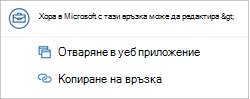
-
Използвайте диалоговия прозорец за споделяне, за да актуализирате разрешенията за компонента Loop.
Преглед/редактиране на компонент Цикъл на Microsoft365.com
Ето как да отворите компонент Цикъл в Microsoft365.com.
-
В горния ляв ъгъл на компонента Цикъл щракнете върху/изберете името му.
-
Преглед и редактиране в браузъра.
Намиране на съществуващ компонент цикъл
Вашите Циклично компоненти се записват автоматично във вашия OneDrive. Лесно можете да ги намерите от Microsoft365.com или OneDrive. Използвай Search или отиди намоето съдържание.
Съвет: Заглавието на вашия компонент Loop може също да се приложи като име на файл. За да улесните търсенето, използвайте запомнящо се, описателно име.
ЧЗВ
О: Постоянно се стремим да подобряваме нашите продукти и разчитаме на вашата обратна връзка. Ако срещате предизвикателства с използването на циклично изпълняващи се компоненти или имате предложения за това как можем допълнително да подобрим работата ви, уведомете ни чрез функцията "Предоставяне на обратна връзка на Microsoft на екрана" или чрез "Обратна връзка" в раздела " Помощ ". Включете хаштага #Loops в заглавието на бележката.
О: За да рендиране на компонент цикъл правилно, имейлът трябва да е в HTML формат. Всички други имейл формати просто ще покажат връзка към компонента Цикъл.
Отговор: Ето няколко възможни обяснения:
-
Файлът е в режим на преглед, а не в режим на преглед или редактиране.
-
Файлът се отваря в Safari или Teams на Mac (все още не се поддържа).
-
Цикличното изпълнение на компонентите е изключено от вашия организационен администратор.
-
Не използвате вашето организационно влизане в Windows – вероятно сте влезли с личен акаунт или друго влизане.
Отговор: Цикличните компоненти са достъпни за всеки във вашата организация, който има връзката. Не е възможно да ги направите достъпни само за определени хора или за хора извън вашата организация.
Забележка: Промяната на това кой има достъп до елемента на Outlook не оказва влияние върху това кой има достъп до компонента Цикъл.
Отговор: В момента цикличните компоненти са налични само за хората във вашата организация.
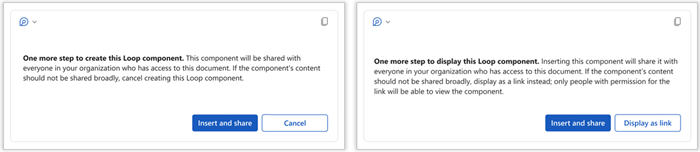
А: Това съобщение показва, че компонентът Цикъл може да се споделя по-свободно, отколкото задава конфигурацията за нова връзка по подразбиране на вашата организация. Компонентът може да бъде преглеждан и редактиран от всеки във вашата организация, който има връзката. Ако това е приемливо, изберете Вмъкване и споделете, за да продължите. В противен случай изберете Отказ или Покажи като връзка.
А: Нито едно от двете. Нивата на защита на компонента Loop и съдържащите се имейли/събрания остават независими един от друг.
А: Съответните инструкции за администраторите се намират в тази статия: Управление на компонентите на цикъл в SharePoint
О: Бутонът Компоненти на цикъл ще бъде в сиво, ако поне една пощенска кутия в профила поддържа Циклично изпълнение, но текущата пощенска кутия, от която се изпраща пощата, не го прави. Циклично изпълняваните компоненти се поддържат само с пощенска кутия на Microsoft 365 Business. Уверете се, че акаунтът, който използвате с циклично изпълняващи се компоненти, е влязъл в OneDrive за бизнеса. Проверете под Файлов > Акаунт > Свързани услуги за наличието на OneDrive за бизнеса услуга. Ако няма налични такива, потребителят ще трябва да влезе в такъв.










